一直以来无线网络故障的排查和扫描都是比较麻烦的事情,和有线网络不同的是很少有无线网络下专门应用于无线数据包扫描的工具,这直接影响了用户检查网络的效果。然而现在这个问题已经应刃而解,最近笔者发现了一款不错的扫描软件,他不仅可以扫描有线网络下的数据包信息,还可以针对无线网卡进行监控和扫描。通过该软件我们就可以更清晰更快捷的定位无线网络故障,根据扫描结果调整自己无线设备的位置和参数信息。下面就请各位跟随笔者一起从OmniPeek开始无线扫描吧。
OmniPeek下载地址 https://www.Vevb.com/softs/68711.html
一、OmniPeek能做什么?
和其他sniffer工具一样OmniPeek可以针对自己网卡接收和发送的每个数据包进行分析和保存,另外还可以针对一些广播数据包进行分析,结合各种过滤规则可以让我们更清楚的了解当前网络中存在的问题。
当然和其他sniffer工具不同的是OmniPeek可以针对无线网卡进行监控,通过对无线数据包的分析了解无线网络的运行状况,让用户可以清楚的知道无线网络使用的频段,信号强弱,SSID信息等内容。
二、安装OmniPeek软件:
笔者以OmniPeek 5.0为例进行介绍,首先我们到https://www.wildpackets.com/evals/eval.php?id=58055386地址下载主程序。
第一步:下载后运行主程序将进行自解压操作,我们指定一个路径点“unzip”解压按钮即可。
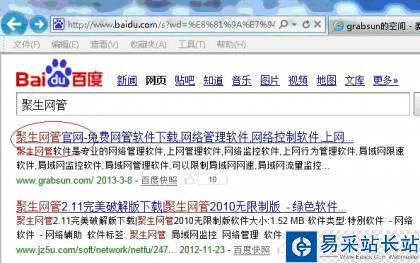
第二步:到解压缩目录中找到可执行安装程序,运行后选择第一行的install OmniPeek。
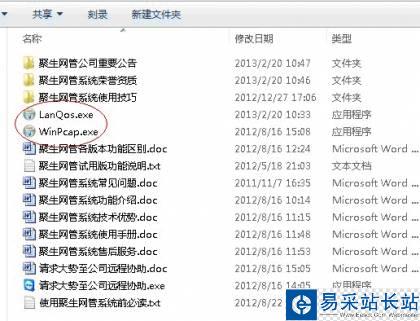
第三步:出现OmniPeek安装向导,我们点“NEXT”按钮继续操作。
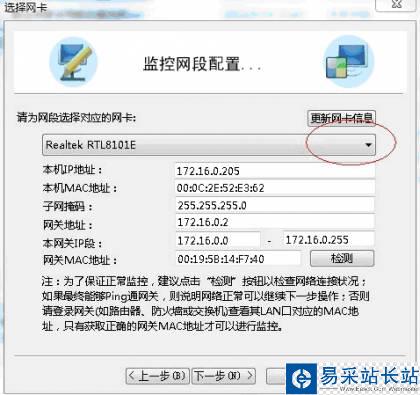
第四步:经过注册步骤后同意安装许可协议。
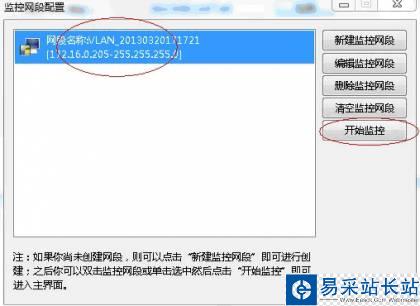
第五步:在安装过程中会要求在本机安装.NET Framework 2.0程序,我们点YES即可自动安装。
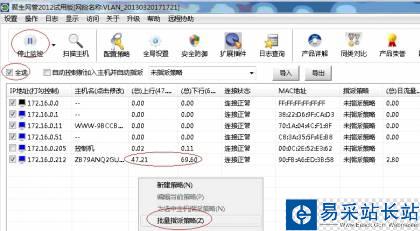
第六步:软件会自动将.NET Framework 2.0安装到本地硬盘,大概需要几分钟的时间。
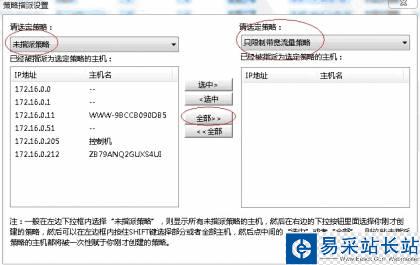
第七步:顺利安装.NET Framework 2.0后点完成按钮返回到OmniPeek安装向导。

第八步:选择安装类型,一般为了更好的分析网络我们选择“Complete”完全安装,点“NEXT”按钮继续。
新闻热点
疑难解答
图片精选